- Antivirus Avast tidak diperbarui karena kesalahan dalam perangkat lunak atau masalah Windows.
- Solusi yang bagus untuk masalah ini adalah menginstal ulang perangkat lunak sepenuhnya dan memulai dari awal.
- Selain itu, Anda dapat melakukan pembaruan manual dari pengaturannya atau dari alat khusus.
- Ada juga kemungkinan untuk memperbaiki solusi keamanan, jadi cobalah juga.
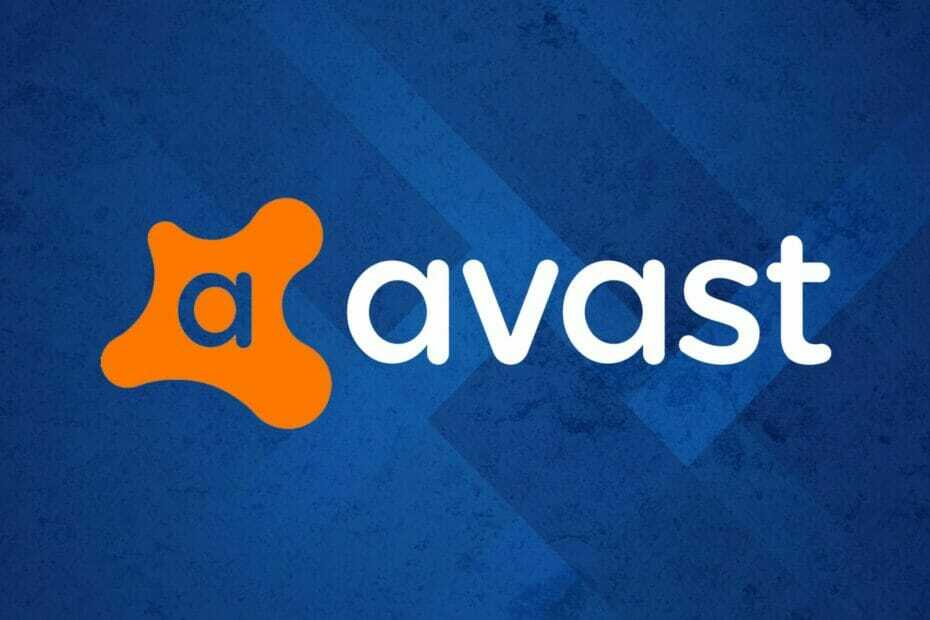
- Dukungan anti-pencurian
- Perlindungan kamera web
- Pengaturan intuitif dan UI
- Dukungan multi-platform
- Enkripsi tingkat perbankan
- Persyaratan sistem rendah
- Perlindungan anti-malware tingkat lanjut
Program antivirus harus cepat, efisien, dan hemat biaya, dan yang satu ini memiliki semuanya.
Avast adalah solusi antivirus yang populer dan untuk mencegah malware dan adware terbaru keluar dari sistem Anda, definisi virus diperbarui secara otomatis. Namun, beberapa pengguna melaporkan Definisi virus tidak up to date kesalahan.
Kesalahan lengkap berbunyi:
Definisi virus tidak mutakhir – tanggal rilis adalah tanggal yang tidak valid
Ini kesalahan dapat terjadi karena beberapa alasan termasuk file instalasi yang rusak, kesalahan dalam solusi antivirus atau bahkan beberapa masalah Windows.
Jika Anda juga bermasalah dengan kesalahan ini, berikut adalah beberapa langkah pemecahan masalah untuk membantu Anda menyelesaikan masalah Avast Antivirus tidak memperbarui pada Anda Windows 10 komputer.
Penawaran Antivirus Terbaik Untuk Anda:
 |
Uji coba gratis 30 hari + Hemat langganan 3 tahun |
 Periksa penawaran! Periksa penawaran! |
 |
Dapatkan antivirus #1 dunia secara gratis |  Download Gratis Download Gratis |
 |
Perlindungan pemenang penghargaan, dan gratis selamanya |  Periksa penawaran! Periksa penawaran! |
 |
Diskon 35-60% + Garansi Uang Kembali 30 Hari |
 Periksa penawaran! Periksa penawaran! |
 |
Diskon Hingga 63% + Paket Beberapa Perangkat |  Periksa penawaran! Periksa penawaran! |
Apa yang dapat saya lakukan jika pembaruan definisi virus Avast gagal?
1. Instal ulang Avast
- tekan Tombol Windows + R.
- Tipe appwiz.cpl dan klik baik membuka Panel kendali.

- Pilih Avast dari daftar.
- Klik Hapus/Copot pemasangan.
- Klik pada Copot pemasangan tombol pada layar pengaturan. Ikuti petunjuk di layar.
- Setelah dihapus, unduh versi Avast yang lebih baru dari situs web resmi dan lanjutkan dengan penginstalan.
Menginstal ulang Avast mungkin bukan solusi yang ideal, tetapi Anda mungkin harus tetap melakukannya jika fungsi perbaikan bawaan gagal memperbaiki perangkat lunak.
Dalam beberapa kasus, Anda mungkin juga ingin menginstal versi perangkat lunak yang lebih lama hingga bug di versi terbaru diperbaiki.
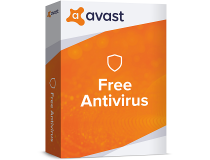
Avast Antivirus Gratis
Lindungi PC Anda dengan langkah-langkah keamanan terbaru dengan menggunakan perangkat lunak luar biasa ini hari ini!
2. Perbarui Avast secara manual
2.1 Perbarui Avast dari pengaturan
- Luncurkan antivirus Avast dan klik ikon menu.
- Pilih Pengaturan.
- Dari Pengaturan menu, buka Umum tab.
- Pilih Memperbarui sub-tab.
- Klik Periksa pembaruan tombol. Tunggu hingga proses selesai.
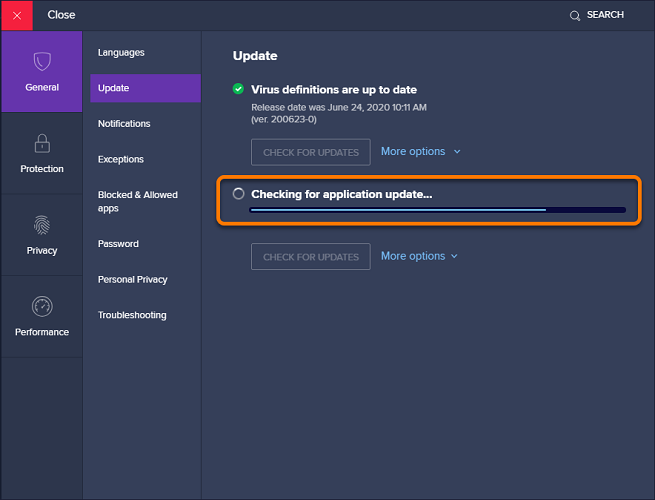
- Jika ada pembaruan yang tertunda, klik opsi yang tersedia untuk mengunduh dan menginstal pembaruan.
- Setelah diinstal, reboot komputer dan periksa apakah kesalahan terjadi lagi.
2.1 Perbarui Avast dari layar Pengaturan
- Klik Mulailah dan ketik kontrol.
- Klik Panel kendali untuk membukanya.
- Pergi ke Program dan pilih Program dan fitur.
- Pilih Avast dari daftar aplikasi yang diinstal.
- Klik Hapus/Ubah.
- Dalam Avast Atur jendela, klik Memperbarui tombol.
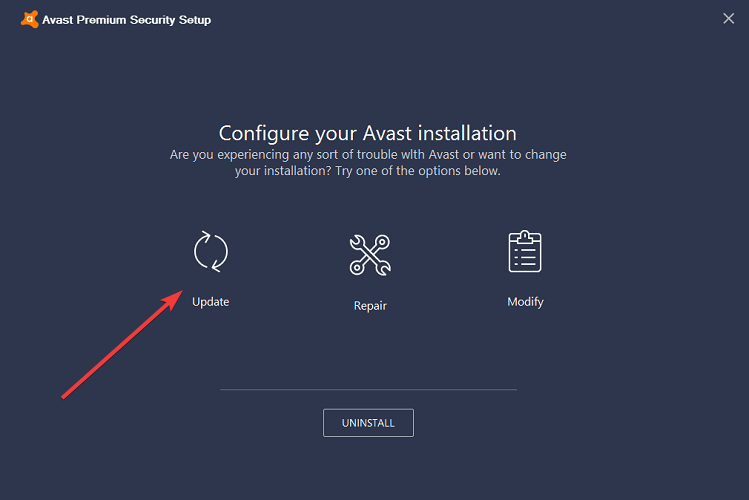
- Klik Lanjut dan ikuti petunjuk di layar untuk menginstal pembaruan.
- Nyalakan ulang komputer dan periksa apakah ada perbaikan.
Pastikan untuk mengonfirmasi versi definisi Avast Anda dengan membuka situs web Avast untuk melihat apakah Anda telah menginstal versi terbaru.
3. Perbaiki instalasi Avast
3.1 Perbaiki avast dari menu Pemecahan Masalah
- Buka perangkat lunak antivirus Avast.
- Klik pada Tidak bisa ikon dan pilih Pengaturan.
- Buka Umum tab.
- Klik Penyelesaian masalah.
- Dalam Penyelesaian masalah tab, klik Masih ada masalah.
- Selanjutnya, klik Perbaiki aplikasi.

- Klik Iya untuk mengkonfirmasi tindakan.
3.2 Perbaiki avast dari Panel Kontrol
- tekan Tombol Windows + R.
- Tipe kontrol dan klik BAIK.
- Di Panel Kontrol, buka Program, dan pilih Program dan fitur.
- Pilih Avast dan klik Copot/Hapus.
- Klik Perbaikan tombol.

- Klik Lanjut dan ikuti petunjuk di layar.
Proses perbaikan bisa memakan waktu. Setelah pemindaian selesai, periksa masalahnya, dan klik Putuskan untuk memperbaiki masalah.
Setelah perbaikan diterapkan, reboot komputer dan luncurkan kembali Avast untuk melihat apakah masalah telah teratasi. Solusi ini sebenarnya dapat memperbaiki sebagian besar masalah Avast, jadi cobalah.
Masalah pembaruan definisi virus Avast yang gagal dapat terjadi karena beberapa alasan. Namun, Avast menawarkan alat perbaikan bawaan untuk memperbaiki masalah umum Avast.
Jika masalah berlanjut, hapus instalan dan instal ulang perangkat lunak untuk memperbaiki masalah. Jika masalah berlanjut, pertimbangkan untuk memilih a antivirus yang lebih baik dengan lisensi tak terbatas yang tidak perlu Anda perbarui.
Apakah Anda berhasil memperbaiki Avast menggunakan solusi kami? Apakah Anda punya ide lain? Bagikan dalam komentar di bawah untuk membantu pengguna lain dalam prosesnya.
- Perlindungan kamera web
- Dukungan multi-platform
- Persyaratan sistem rendah
- Perlindungan anti-malware terbaik
Pertanyaan yang Sering Diajukan
Jika perangkat lunak antivirus Anda tidak diperbarui, periksa tanggal dan waktu sistem Anda, perbaiki atau instal ulang aplikasi untuk memperbaiki masalah.
Mirip dengan lainnya aplikasi antivirus untuk Windows 10, Avast secara otomatis memperbarui perangkat lunak antivirusnya. Atau, Anda juga dapat memperbarui perangkat lunak secara manual dari pengaturan.
Avast menawarkan pembaruan perangkat lunak gratis untuk semua solusi antivirusnya. Anda dapat memperbarui Avast dengan mudah dari bagian pengaturan dan itulah salah satu alasan mengapa ini salah satu antivirus gratis teratas di daftar kami.


